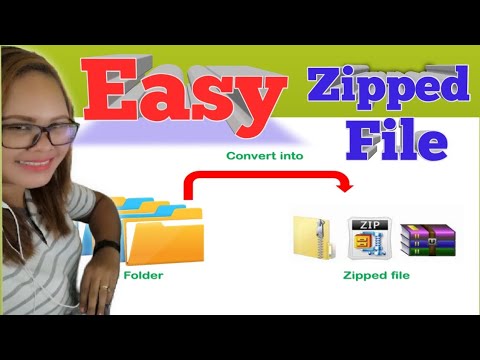Ang pagkonekta ng iyong Yahoo account sa iyong Facebook account ay mabisang nagpapalawak sa iyong listahan ng mga contact sa Yahoo. Upang magawa ito, kakailanganin mong buksan ang iyong mga setting ng Yahoo account sa isang desktop; hanggang Oktubre 2016, hindi mo mai-link ang Facebook at Yahoo sa pamamagitan ng Yahoo mobile app.
Mga hakbang

Hakbang 1. Buksan ang website ng Yahoo
Kung hindi ka pa naka-sign in sa Yahoo, kakailanganin mong ipasok ang iyong pangalan at password upang matingnan ang iyong mail.

Hakbang 2. I-click ang Mail
Ang pagpipiliang ito ay nasa kanang sulok sa itaas ng iyong pahina sa Yahoo.

Hakbang 3. I-click ang gear ng Mga Setting
Mahahanap mo ito sa kanang tuktok na sulok ng iyong inbox sa Yahoo.

Hakbang 4. I-click ang Mga Setting

Hakbang 5. I-click ang Mga Account

Hakbang 6. I-click ang "Kumonekta" sa tabi ng Facebook
Kung hindi ka pa naka-sign in sa Facebook, sasenyasan kang gawin ito.

Hakbang 7. I-click ang Magpatuloy bilang Iyong Pangalan

Hakbang 8. Mag-click sa OK
Ang iyong Yahoo at Facebook account ay konektado na ngayon!